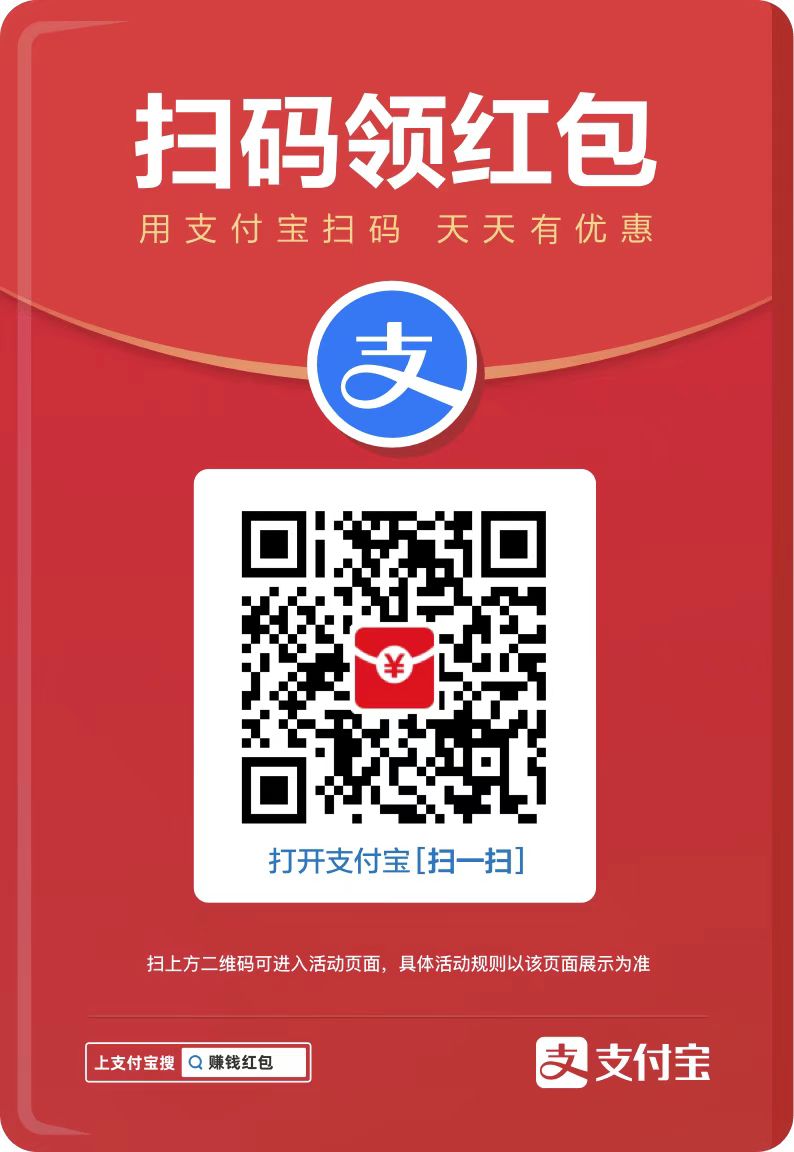您现在的位置是:网站首页> 编程资料编程资料
RAID磁盘阵列初步图文教程_资源网
![]() 2023-11-20
561人已围观
2023-11-20
561人已围观
简介 RAID磁盘阵列初步图文教程_资源网
闲来无事,组了个raid 0,感觉还不错,速度有明显提高,加载游戏和启动程序速度有所改善
先上对比图吧
单碟速度下图: 
raid0 速度下图: 
用的硬盘呢是这个,俩希捷500g单碟 
下面说说步骤吧,因为板子不一样,进入和设置的方法有所区别,下面以我的P55A-UD3R为例,intel板子设置基本相同:
首先在电源开启后B I O S在进行P O S T时,按下
「Integrated Peripherals」将「PCH SATA Control Mode」选项设为「RAID(XHD)」,退出BIOS程序设置并保存设置结果。
如下图 
然后需要进入RAID设置程序进行以下步骤设置:
步骤一:
在BIOS POST画面后,进入操作系统之前,会出现如下所示的画面,按
RAID设置程序。 
步骤二:
按下
建立磁盘阵列(Create RAID Volume)
在「Create RAID Volume」选项按
步骤三:
进入「CREATE VOLUME MENU」画面,可以在「Name」选项自定义磁盘阵列的名称,字数最
多可为16个字母,但不能有特殊字符,设置好后按
Level)。RAID模式选项有:RAID 0、RAID 1、recovery、RAID 10及RAID 5 (可选择的RAID模
式视安装的硬盘总数而定)。选择好RAID模式后,按
步骤四:
在「D i s k s」选项选择要制作磁盘阵列的硬盘。若只安装了两块硬盘,则此两块硬盘将被自 动设为磁盘阵列。
接下来请选择磁盘窗口大小(Strip Size) ,可调范围是从4 KB至128 KB。 设置完成后,按
步骤五:
设置好磁盘阵列容量后,按
Vo l u m e」按下
完成后在「DISK/VOLUME INFORMATION」中可以看到建立好的磁盘阵列详细数据,例如磁 盘阵列模式、窗口大小、磁盘阵列名称及磁盘阵列容量等,下面是我的阵列信息。 
最后设置完成后在主画面按
按下来就可以进行SATA RAID/AHCI驱动程序软盘的制作及操作系统的安装了,安装完intel的raid程序后,可以查看raid信息和管理,
追求速度的朋友可以开启回写缓存,但其可能会导致突然断电时硬盘数据没有保存,我没开。 
嗯,大概就这样了....感谢您能看到这里....
应雨友要求,上个AMD的方法,以770T-UD3P为例,因为用这个板子的人比较多,我前段时间也用这个,AMD的设置也是大同小异:
首先在电源开启后, BIOS 在进行 POST 时,按下
“Integrated Peripherals” ,确认 “OnChip SATA Controller” 为开启状态。
将 “OnChip SATA Type” 选项设定为 “RAID” ;将 “OnChip SATA Type” 设定为 “RAID” 及 “OnChip
SATA Port4/5 Type” 设定为 “As SATA Type”. 
然后进入RAID BIOS ,设定 RAID 模式:
系统启动在 BIOS POST (Power-On Self Test 开机自检 ) 画面之后,进入操作系统之前,会出现如
图所示的画面,请按 
按
(主菜单):Main Menu
若您想查看磁盘阵列中的磁盘信息,请按<1>进入“View Drive Assignments”画面。
若您要建立磁盘阵列,请按<2>进入“Define LD”画面。
若您想删除磁盘阵列,请按<3>进入“Delete LD”画面。
若您想查看SATA控制端口配置,请按<4>进入“Controller Configuration”画面。 
若要建立磁盘阵列,请在主菜单中按 <2> 进入 “Define LD” 窗口。此功能允许使用者依
照个人需求,手动指定要作为磁盘阵列的硬盘并定义磁盘阵列模式。 
使用上下键移动至一个逻辑磁盘组并按下
下面开始制作raid0:
1. 在 “RAID Mode” 项目下,按
2. 使用方向键移至 “Stripe Block” 项目下,再按
64 KB,建议设置为128K)
3. 然后在 “Drives Assignments” 项目下使用上下键选择要加入磁盘阵列的磁盘。
4. 在被选磁盘的 “Assignment” 处按下
盘加入您要制作的磁盘阵列中。而 “Total Drv” 处也会显示加入阵列的磁盘总数。
5. 设定完成之后,按下 
6. 按
所示的画面。 
7. 按
8. 制作完成后将会回到“Define LD Menu”画面。在此画面您可看到新制作的磁盘阵列。
9. 请按
相关内容
- 全民飞机大战木木骑士技能属性介绍_手机游戏_游戏攻略_
- 卓越游戏三周年庆典 登陆游戏送金币公告通知_手机游戏_游戏攻略_
- 城堡争霸刷碎片刷英雄技巧辅助压战力详细介绍_手机游戏_游戏攻略_
- 卓越游戏三周年庆典 登陆送正义徽章公告通知_手机游戏_游戏攻略_
- 我叫MT登陆送紫色方砖 历史充值送血精灵活动来袭_手机游戏_游戏攻略_
- 卓越游戏三周年庆典 双倍符石返还活动公告通知_手机游戏_游戏攻略_
- 天天酷跑各种蛋疼死法教你如何巧妙避免_手机游戏_游戏攻略_
- 神之刃5月16日官方更新公告 更新内容详细介绍_手机游戏_游戏攻略_
- 天天酷跑萝莉豹子急速世界一万米高分视频教程分享_手机游戏_游戏攻略_
- 天天酷跑贵族系统多少钱 天天酷跑贵族系统有哪些好处_手机游戏_游戏攻略_